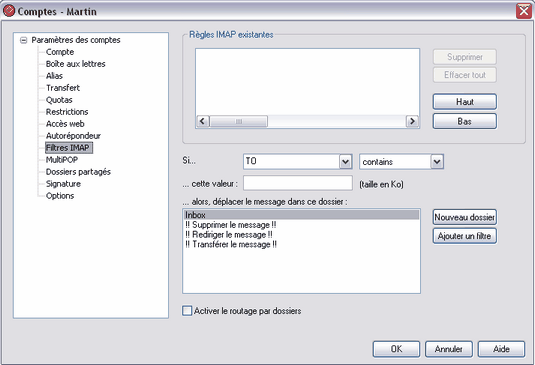
Avec MDaemon, le courrier des utilisateurs IMAP et WorldClient peut être automatiquement dirigé vers des dossiers spécifiques sur le serveur. Tout comme avec le Filtre de contenu, MDaemon examine les en-têtes de chaque message et les compare aux filtres. Lorsquun message pour le détenteur du compte correspond à un des filtres, MDaemon le déplace vers le dossier indiqué dans ce filtre. Cette méthode est bien plus efficace (à la fois pour le client et le serveur) que de tenter de filtrer les messages sur chaque client, et comme certains clients IMAP ne prennent même pas en charge les filtres ou le filtrage de messages, les filtres de courrier leur fournissent cette fonctionnalité.
Les administrateurs peuvent créer des filtres à l'aide des options de cette fenêtre (ou depuis WebAdmin). Cependant, il est également possible d'accorder aux utilisateurs le droit de configurer eux-mêmes les filtres (voir Accès web).
Règles IMAP existantes
Dans cette zone saffiche la liste de tous les filtres qui ont été créés pour le compte de lutilisateur. Les filtres sont traités dans lordre de la liste jusquà ce quune correspondance soit trouvée. Par conséquent, dès quun message correspond à un des filtres, il est déplacé vers le dossier indiqué dans ce filtre et le lapplication des filtres sarrête alors. Utilisez les boutons Haut et Bas pour déplacer les filtres dans la liste.
Supprimer
Pour supprimer un filtre de la liste, sélectionnez-le et cliquez sur ce bouton.
Effacer tout
En cliquant sur ce bouton, vous supprimez tous les filtres de lutilisateur.
Haut
Sélectionnez un filtre, puis cliquez sur ce bouton pour le déplacer vers le haut de la liste.
Bas
Sélectionnez un filtre, puis cliquez sur ce bouton pour le déplacer vers le bas de la liste.
Si la taille/len-tête du message
Sélectionnez Message Size ou le nom dun en-tête dans le menu déroulant, ou bien saisissez le nom dun en-tête. Si vous avez sélectionné un en-tête, MDaemon analyse cet en-tête dans tous les messages entrants et recherche la valeur indiquée dans le champ cette valeur ci-dessus. Ensuite, en fonction du type de comparaison faite, il déterminera les messages à déplacer dans le dossier indiqué par le filtre.
Liste de conditions
Il sagit du type de comparaison qui sera faite lorsque des en-têtes ou la taille dun message sont comparés aux filtres. MDaemon vérifie dans len-tête indiqué le texte contenu dans le champ cette valeur, puis procède en fonction du paramètre de cette commandeest-ce que le texte entier de len-tête correspond exactement, ne correspond pas exactement, ne le contient pas du tout, commence par lui, etc.
...cette valeur
Entrez le texte que vous souhaitez que MDaemon recherche lorsquil examine len-tête de message que vous avez indiqué pour cette règle. Si vous créez une règle en fonction de la taille du message, indiquez la valeur en Ko.
...alors déplacer le message dans le dossier
Après avoir indiqué les différents paramètres pour ce filtre, cliquez sur le dossier dans lequel vous souhaitez que les messages correspondant à cette règle soient déplacés, puis cliquez sur le bouton Ajouter un filtre pour le créer. Cette liste contient également trois entrées spécifiques :
!! Supprimer le message!! les messages correspondant aux conditions du filtre seront supprimés.
!! Rediriger le message !! redirige le message entrant vers une autre adresse e-mail tel qu'il a été reçu (aucune modification n'est apportée au corps ou aux en-têtes). Le seul élément qui change est le destinataire de l'enveloppe SMTP.
!! Transférer le message !! transfère le message entrant à un nouveau destinataire en introduisant un nouveau message dans le flux de courrier (en reprenant l'en-tête Subject et le corps du message d'origine).
Nouveau dossier
Cliquez sur ce bouton pour créer un nouveau dossier. La boîte de dialogue Créer un dossier souvre et vous pouvez indiquer un nom pour le dossier. Si vous voulez entrer un sous-dossier ou un dossier existant, sélectionnez-le dans la liste déroulante.
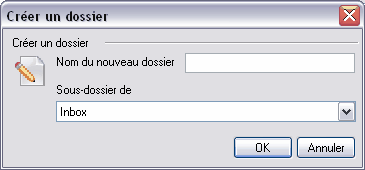
Ajouter un filtre
Lorsque vous avez choisi tous les paramètres du nouveau filtre, cliquez sur ce bouton pour lajouter à la liste..
Ce système permet d'inclure le nom d'un dossier dans une adresse e-mail. Les réponses ou les messages envoyés à cette adresse seront automatiquement dirigés dans le dossier correspondant, sans devoir créer de filtre. Ainsi, les messages adressés à [email protected] sont directement reçus dans le dossier "mondossier" de [email protected] (à condition évidemment que ce dossier existe).
Il est possible dindiquer des sous-dossiers imbriqués en utilisant des points. Si le nom de dossier contient un espace, il doit être remplacé par le caractère "_". De plus, les points étant utilisés comme caractères de séparation, ils ne doivent pas figurer dans les noms de dossiers. Ainsi, un message adressé à "[email protected]" sera automatiquement dirigé dans le dossier "photos\photos vacances" de Frank Thomas. Les boîtes contenant le caractère + ne peuvent pas bénéficier de cette fonctionnalité. Un routage par dossier : "[email protected]" nest pas valide.
De même, il nest pas possible dutiliser des alias avec le routage par dossiers, mais vous pouvez créer un alias correspondant à la syntaxe complète. Par exemple : "[email protected]" nest pas valide, mais "[email protected]" peut être utilisé pour remplacer "[email protected]".
Afin déviter les attaques et piratages, le nom de dossier IMAP indiqué dans ladresse doit absolument être valide. Si le nom de dossier indiqué dans ladresse nexiste pas, ladresse est considérée comme inconnue et le message est traité en conséquence. Par exemple, si un message est envoyé à "[email protected]" et que [email protected] ne possède pas de dossier "photos", le message est considéré comme adressé à un utilisateur inconnu.
La configuration du client de messagerie dépend du client utilisé. Il est également possible d'utiliser la règle "Rechercher/remplacer dans l'en-tête" du Filtre de contenu en fonction du destinataire ou d'autres critères.
Activer le routage par dossiers
Cochez cette case pour autoriser le routage par dossiers pour ce compte.
|
Cette fonctionnalité est désactivée par défaut pour tous les comptes. De plus, il est possible de la désactiver globalement dans longlet Divers de la boîte de dialogue Préférences. Dans ce cas, cette fonctionnalité nest accessible pour aucun compte, quels que soient ses paramètres. |




